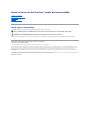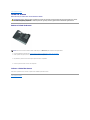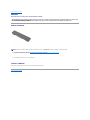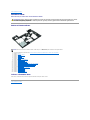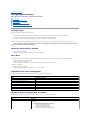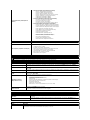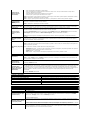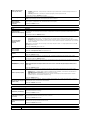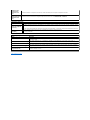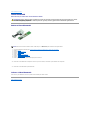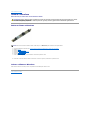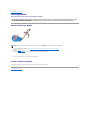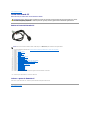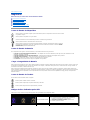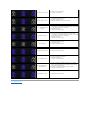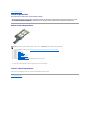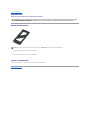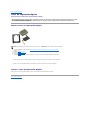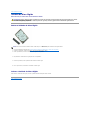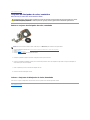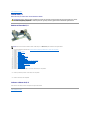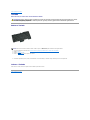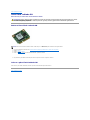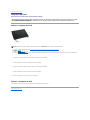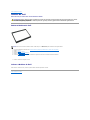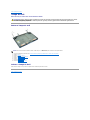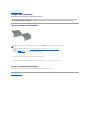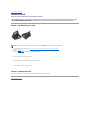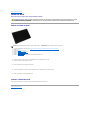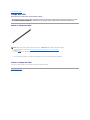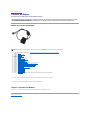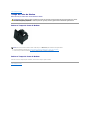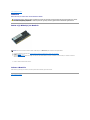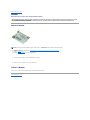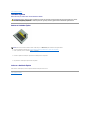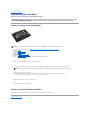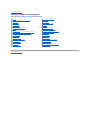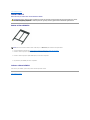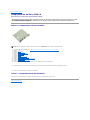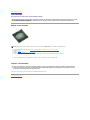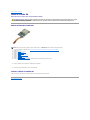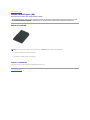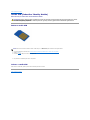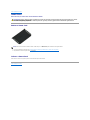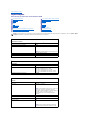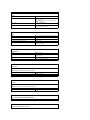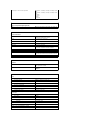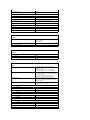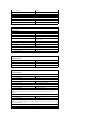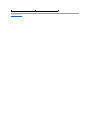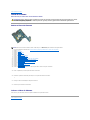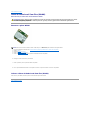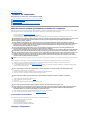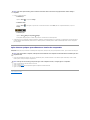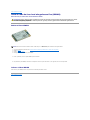ManualdeServiçodoDellPrecision™MobileWorkstationM4500
Notas,AvisoseAdvertências
SeadquiriuumcomputadorDell™Sérien,quaisquerreferênciasnestedocumentoaossistemasoperativosMicrosoft®Windows®nãosãoaplicáveis.
Asinformaçõescontidasnestedocumentoestãosujeitasaalteraçõessemavisoprévio.
©2010DellInc.Todososdireitosreservados.
ÉestritamenteproibidaqualquerreproduçãodestesmateriaissemautorizaçãoporescritodaDellInc.
Marcas comerciais utilizadas neste texto: Dell,ologótipoDELL, Latitude ON, Precision e Wi-Fi CatchersãomarcascomerciaisdaDellInc.;Intel, SpeedStep, TurboBoost, e Coresão
marcas comerciais ou marcas registadas da Intel Corporation; BluetoothéumamarcacomercialregistadadepropriedadedaBluetoothSIG,Inc.eutilizadapelaDellsoblicença;
Blu-ray DiscéumamarcacomercialdaBlu-ray Disc Association; Microsoft, Windows, Windows Vista,eobotãodeiniciardoWindows Vistasãomarcascomerciaisoumarcas
comerciaisregistadasdaMicrosoftCorporationnosEstadosUnidose/ounoutrospaíses;Adobe,logótipoAdobe e o Adobe Flash PlayersãomarcascomerciaisdaAdobeSystems
Incorporated.
Outrosnomesemarcascomerciaispodemsermencionadosnestedocumentocomoreferênciaàsentidadesqueinvocamasmarcasenomesouaosrespectivosprodutos.ADell
Inc. renuncia a quaisquer interesses de propriedade relativamente a nomes e marcas comerciais de terceiros.
Junhode2010Rev.A00
Trabalhar no computador
Retirarevoltaracolocarpeças
Especificações
Diagnóstico
Configuraçãodosistema
NOTA:umaNOTAforneceinformaçõesimportantesparamelhorutilizarocomputador.
AVISO: umAVISOalertaparaapossibilidadededanosnohardwareoudeperdadedados,casoasinstruçõesnãosejamseguidas.
ADVERTÊNCIA:umaADVERTÊNCIAindicapotenciaisdanosnoequipamento,lesõescorporaisoumesmomorte.

Voltaràpáginadoíndice
Painel de acesso
ManualdeServiçodoDellPrecision™MobileWorkstationM4500
Retirar o Painel de Acesso
1. Siga os procedimentos indicados em Antes de efectuar qualquer procedimento no interior do computador.
2. Solteoparafusointegradoquefixaopaineldeacessoàbasedocomputador.
3. Façadeslizaropaineldeacessoemdirecçãoàpartedafrentedocomputador.
4. Levante o painel de acesso e retire-o do computador.
Colocar o Painel de Acesso
Para colocar o painel de acesso, execute os passos acima indicados pela ordem inversa.
VoltaràpáginadoÍndice
ADVERTÊNCIA:Antesdeefectuarqualquerprocedimentonointeriordocomputador,leiaasinformaçõesdesegurançafornecidascomomesmo.
Paraobterinformaçõesadicionaissobreasmelhorespráticasdesegurança,consulteapáginainicialdeConformidaderegulamentarem
www.dell.com/regulatory_compliance.
NOTA: PoderásernecessárioinstalaroAdobe™FlashPlayer™emAdobe.comparavisualizarasilustraçõesabaixo.

Voltaràpáginadoíndice
Bateria
ManualdeServiçodoDellPrecision™MobileWorkstationM4500
Retirar a Bateria
1. Siga os procedimentos indicados em Antes de efectuar qualquer procedimento no interior do computador.
2. Façadeslizaraspatilhasdedesbloqueiodabateriaparaaposiçãodeabertura.
3. Façadeslizarabateriaeretire-a do computador.
Colocar a Bateria
Para colocar a bateria, repita os passos acima indicados pela ordem inversa.
VoltaràpáginadoÍndice
ADVERTÊNCIA:Antesdeefectuarqualqueroperaçãonointeriordocomputador,leiaasinformaçõesdesegurançafornecidascomomesmo.Para
obterinformaçõesadicionaissobreasmelhorespráticasdesegurança,consulteapáginainicialdeConformidaderegulamentarem
www.dell.com/regulatory_compliance.
NOTA: PodesernecessárioinstalaroAdobe™FlashPlayer™apartirdeAdobe.comdemodoavisualizarasilustraçõesabaixo.

Voltaràpáginadoíndice
Estrutura Base
ManualdeServiçodoDellPrecision™MobileWorkstationM4500
Retirar a Estrutura Base
1. Siga os procedimentos indicados em Antes de efectuar qualquer procedimento no interior do computador.
2. Retire a bateria.
3. Retire o painel de acesso.
4. Retire o cartãoSIM.
5. Retire a unidadeóptica.
6. Retire o teclado.
7. Retire a pilha tipo moeda.
8. Retire as tampasdasdobradiças.
9. Retire o conjuntodoecrã.
10. Retire a unidadedediscorígido.
11. Retire a PlacaFlashLatitudeON™.
12. Retire a placaderededeáreaalargadasemfios(WWAN).
13. Retire a placaderededeárealocalsemfios(WLAN).
14. Retire o conjunto do dissipador de calor/ventoinha.
15. Remova o processador.
16. Retire o conjuntodoapoiodasmãos.
17. Retire a placa Bluetooth®.
18. Retire a placa ExpressCard.
19. Retire a placadocartãoSD.
20. Retire a placa da porta de E/S.
Colocar a Estrutura Base
Para colocar a estrutura base, execute os passos indicados acima pela ordem inversa.
Voltaràpáginadoíndice
ADVERTÊNCIA:Antesdeefectuarqualquerprocedimentonointeriordocomputador,leiaasinformaçõesdesegurançafornecidascomomesmo.
Paraobterinformaçõesadicionaissobreasmelhorespráticasdesegurança,consulteapáginainicialdeConformidaderegulamentarem
www.dell.com/regulatory_compliance.
NOTA: PoderásernecessárioinstalaroAdobe™FlashPlayer™emAdobe.comparavisualizarasilustraçõesabaixo.

Voltaràpáginadoíndice
Configuraçãodosistema
ManualdeServiçodoDellPrecision™MobileWorkstationM4500
Descriçãogeral
AcederàConfiguraçãodoSistema
Menu de Arranque
CombinaçõesdeTeclasdeNavegação
OpçõesdeMenudaConfiguraçãodoSistema
Descriçãogeral
UtilizeaConfiguraçãodoSistemadaseguinteforma:
l Paraalterarasinformaçõesdeconfiguraçãodosistemaapósadicionar,alterarouremoverqualquerhardwaredocomputador
l Paradefiniroualterarumaopçãoseleccionávelpeloutilizador,talcomoapalavra-passe do utilizador
l Paraverificaracapacidadedememóriaactualoudefinirotipodeunidadedediscorígidoinstalado
AntesdeutilizaraConfiguraçãodoSistema,recomenda-sequeanoteasinformaçõesdoecrãdeConfiguraçãodoSistemaparareferênciafutura.
AcederàConfiguraçãodoSistema
1. Ligue (ou reinicie) o computador.
2. QuandoologótipoazuldaDELL™aparecer,prima<F2>imediatamente.
Menu Boot
OmenuBoot(Arranque)exibiráumalistadatotalidadededispositivosdearranqueválidosnoseucomputador.Utilizeomenudearranquepara:
l Executarodiagnósticodoseucomputador
l Acederàconfiguraçãodosistema
l Alterarasequênciadearranquesemqueaalteraçãosejapermanentenaconfiguraçãodosistema.
Para aceder ao Menu Boot:
1. Ligue (ou reinicie) o computador.
2. QuandoologótipoazuldaDELL™aparecer,prima<F12>imediatamente.
CombinaçõesdeTeclasdeNavegação
UtilizeasseguintescombinaçõesdeteclasparanavegarnosecrãsdaConfiguraçãodoSistema.
OpçõesdeMenudaConfiguraçãodoSistema
AstabelasqueseseguemdescrevemasopçõesdemenuparaoprogramadeConfiguraçãodoSistema.
AVISO: Nãoaltereasdefiniçõesdesteprograma,exceptoseforumutilizadorcomconhecimentosavançados.Certasalteraçõespodemfazercom
queocomputadornãofuncionecorrectamente.
Navegação
Acção
Combinaçãodetecla(s)
Expandir e contrair campo
<Enter>, tecla de seta para a esquerda ou seta para a direita, ou +/–
Expandir ou contrair todos os campos
< >
Sair do BIOS
<Esc>—Permanecernaconfiguração,guardar/sair,descartar/sair
Alterarumadefinição
Tecla de seta para a esquerda ou seta para a direita
Seleccionar o campo a alterar
<Enter>
Cancelarmodificação
<Esc>
Reporpredefinições
<Alt><F>ouaopçãodemenuLoad Defaults(CarregarPredefinições)
Instruçõesgerais
Opção
Descrição
Estasecçãolistaasprincipaisfuncionalidadesdehardwaredoseucomputador.Nãoháopçõesconfiguráveis
nestasecção.
l SystemInformation(Informaçõesdosistema)
¡ BIOSVersion(VersãodoBIOS)
¡ ServiceTag(Etiquetadeserviço)
¡ AssetTag(Etiquetadeinventário)
¡ Ownership Tag (Etiqueta de propriedade)

SystemInformation(Informaçõesdo
sistema)
l MemoryInformation(Informaçõesdamemória)
¡ MemoryInstalled(Memóriainstalada)
¡ MemoryAvailable(Memóriadisponível)
¡ MemorySpeed(Velocidadedamemória)
¡ MemoryChannelMode(Mododecanaldamemória)
¡ MemoryTechnology(Tecnologiadememória)
¡ DIMMASize(DimensãodoDIMMA)
¡ DIMMBSize(DimensãodoDIMMB)
l ProcessorInformation(Informaçãodoprocessador)
¡ Processor Type (Tipo de processador)
¡ CoreCount(Númerodenúcleos)
¡ Processor ID (ID do processador)
¡ CurrentClockSpeed(Velocidadeactualdorelógio)
l DeviceInformation(Informaçãodosdispositivos)
¡ PrimaryHardDrive(Unidadedediscorígidoprincipal)
¡ System eSATA Device (Dispositivo eSATA de sistema)
¡ Dock eSATA Device (Dispositivo eSATA de ancoragem)
¡ VideoController(Controladordevídeo)
¡ VideoBIOSVersion(VersãodoBIOSdevídeo)
¡ VideoMemory(Memóriadevídeo)
¡ Panel Type (Tipo de painel)
¡ NativeResolution(Resoluçãonativa)
¡ AudioController(Controladordeáudio)
¡ Modem Controller (Controlador do modem)
¡ Wi-Fi Device (Dispositivo Wi-Fi)
¡ Cellular Device (Dispositivo celular)
¡ Bluetooth Device (Dispositivo Bluetooth)
BatteryInformation(Informaçõesda
bateria)
Apresenta o estado da bateria e o tipo de adaptador CA ligado ao computador.
BootSequence(Sequênciadearranque)
Especifica a ordem pela qual o computador tenta encontrar um sistema operativo.
l Cardbus NIC (NIC cardbus)
l Diskette drive (Unidade de disquetes)
l USB Storage Device (Dispositivo de armazenamento USB)
l InternalHDD(Unidadedediscorígidointerna)
l CD/DVD/CD-RW Drive (Unidade de CD/DVD/CD-RW)
l Built-in EFI shell (shell EFI integrada)
l Onboard NIC (NIC integrado)
Date/Time (Data/Hora)
Apresentaasdefiniçõesdedataehoraactuais.
NOTA: AConfiguraçãodoSistemacontémopçõesedefiniçõesrelacionadascomosdispositivosdesistemaintegrados.Dependendodoseucomputador
edosdispositivosinstalados,ositensapresentadosnestasecçãopoderãoserounãoapresentados.
SystemConfiguration(ConfiguraçãodoSistema)
Opção
Descrição
Integrated NIC (NIC integrado)
Permite-lheactivaroudesactivarocontroladorderedeintegrado.Asopçõessão:Disabled (Desactivado); Enabled
(Activado) e Enabled w/PXE (Activado c/ PXE).
Parallel Port (Porta paralela)
Permite-lheactivar/desactivarasportasparalelasdaestaçãodeancoragem.Asopçõessão:Disabled (Desactivado), AT,
PS2 e ECP.
SerialPort(PortadeSérie)
Permite-lheevitarconflitosdepartilhaderecursosentredispositivos,desactivandoouremapeandooendereçodaporta.
Asopçõessão:Disabled (Desactivada), COM1, COM2, COM3 e COM4.
SATAOperation(Operaçãode
SATA)
PermiteconfiguraromododefuncionamentodocontroladordediscorígidoSATAinterno.Asopçõessão:Disabled
(Desactivado), ATA e AHCI.
Miscellaneous Devices
(Dispositivos diversos)
Permite-lhe activar ou desactivar os seguintes dispositivos:
l Internal Modem (Modem interno)
l ModuleBay(Compartimentodemódulos)
l Express Card
l HardDriveFreeFallProtection(ProtecçãodeQuedadoDiscoRígido)
l External USB Port (Porta USB externa)
l Microphone (Microfone)
l eSATA Ports (Portas eSATA)
l Media Card, PC Card and 1394 (Media Card, PC Card e 1394)
Predefinição:All enabled (Todas activadas).
USB PowerShare
Permite-lhecarregardispositivosexternoscomacargaexistentenabateria,atravésdaportaUSBPowerSharedo
computador, mesmo quando este se encontre desligado.
Vídeo
Opção
Descrição
Ambient Light Sensor (Sensor de luz
ambiente)
PermitequeosistemamodifiqueautomaticamenteobrilhodoLCD,emfunçãodaluminosidadedoambiente
envolvente.
LCD Brightness (Brilho do LCD)
Permite-lheconfigurarobrilhodoecrãemfunçãodafontedealimentaçãoemutilização(On Battery (Com
Bateria) e On AC (Com CA).
Security(Segurança)
Opção
Descrição
Permite-lhe definir, alterar ou apagar a palavra-passe de administrador (admin). Quando definida, a palavra-passe de
administradoractivadiversasfuncionalidadesdesegurança,incluindo:

Admin Password
(Palavra-passe de
administrador)
l LimitaasalteraçõesàsdefiniçõesnaConfiguração
l LimitaosdispositivosdearranquelistadosnoMenudeArranque<F12>aosqueestãoactivadosnocampo“Boot
Sequence” (Sequênciadearranque).
l Proíbealteraçõesàsetiquetasdepropriedadeedeinventário.
l Substituto para a palavra-passedesistemaediscorígido.
NOTA: Antes de definir a palavra-passedesistemaoudediscorígido,deverádefinirapalavra-passe de administrador (admin).
NOTA:Asalteraçõesdepalavra-passetêmefeitoimediato.
NOTA: Ao apagar a palavra-passe de administrador (admin), a palavra-passedesistemaseráigualmenteapagada.
System Password
(Palavra-passe de
sistema)
Permite-lhe definir, alterar ou apagar a palavra-passe de sistema. Quando definida, a palavra-passedesistemaserásolicitada
sempre que o computador arranque ou seja reiniciado.
NOTA:Asalteraçõesdepalavra-passetêmefeitoimediato.
Internal HDD Password
(Palavra-passe de disco
rígidointerno)
Este campo permite-lhe definir, alterar ou eliminar a palavra-passenaunidadedediscorígidointernadosistema.Asalterações
bem-sucedidasproduzemefeitoimediatoerequeremareinicializaçãodosistema.Apalavra-passedaunidadedediscorígido
seguecomaunidadedediscorígido,peloqueaprotecçãofuncionarámesmoseforinstaladanoutrosistema.
Password Bypass
(Ignorar a palavra-
passe)
Permite-lheignorarasolicitaçãodapalavra-passedesistemaoudediscorígidointernoqueocorrequandoocomputadoré
reiniciadoouretomaofuncionamentoapósseencontraremmododeespera.
Pode definir Password Bypass (Ignorar a palavra-passe) para: Disabled (Desactivada), Reboot Bypass (Ignorar ao inicializar),
Resume Bypass (Ignorar ao Retomar) e Reboot & Resume Bypass) (Ignorar ao Reinicializar e Retomar).
NOTA: Nãoépossívelignorarasolicitaçãodapalavra-passedesistemaedediscorígidoquandoocomputadortenhasido
encerrado.
Password Change
(Alteraçãodapalavra-
passe)
Permite-lhe activar ou desactivar a possibilidade de alterar as palavras-passedesistemaedediscorígidoquandoapalavra-
passe de administrador (admin) estiver definida.
TPMSecurity(Segurança
TPM)
Permite-lheactivaroudesactivarasegurançaTPM(TrustedPlatformModule- MódulodePlataformaSegura)nocomputador.
NOTA:AdesactivaçãodestaopçãonãoalteraasdefiniçõesquepossaterfeitonoTPM,nemeliminaqualquerinformaçãoouas
chaves que possa ter guardado.
QuandooTPMestiveractivado,estarãodisponíveisasseguintesopções:
l Deactivate (Desactivar) — DesactivaoTPM.OTPMlimitaoacessoàinformaçãodepropriedadeguardadaenãopermitea
execuçãodequalquercomandoqueutilizerecursosdoTPM.
l Activate (Activar) — Activa o TPM.
l Clear (Limpar) — ApagaqualquerinformaçãodepropriedadequeseencontreguardadanoTPM.
Computrace®
Permite-lheactivaroudesactivarosoftwareopcionalComputrace.Asopçõessão:Deactivate (Desactivar), Disable (Desligar) e
Activate (Activar).
NOTA:AsopçõesActivate (Activar) e Disable(Desactivar)irãoactivaroudesligarafuncionalidadedeformapermanente,não
sendopermitidaarealizaçãodemaisalterações.
CPU XD Support
(Suporte CPU XD)
Permite-lheactivaroudesactivaromododeDesactivaçãodeExecução(ExecuteDisable)doprocessador.
Predefinição:Enabled (Activado)
Non-Admin Setup
Changes(Alteraçõesde
configuraçãopornão
administrador)
Estaopçãopermite-lhedeterminarsesãopermitidasalteraçõesàopçãodeconfiguraçãoquandoestádefinidaumapalavra-
passedeadministrador.Sedesactivada,aopçãodeconfiguraçãoficabloqueadapelapalavra-passedeadministrador.Nãopode
sermodificadaanãoserqueaconfiguraçãosejadesbloqueada.Aconfiguraçãoédesbloqueadaquandonãoexistirpalavra-
passe de administrador ou quando a palavra-passedeadministradortiversidointroduzida.Quandoactivado,aconfiguraçãodo
dispositivopoderáseralterada,mesmoqueexistamoutrasopçõesdeconfiguraçãoprotegidasporpalavra-passe de
administrador.
Predefinição:Disabled (Desactivado)
Performance (Desempenho)
Opção
Descrição
Multi Core Support (Suporte Multi Core)
Activa ou desactiva o suporte de multi-core(múltiplosnúcleos)paraoprocessador.
HDDAcousticMode(Modoacústicodaunidadedediscorígido)
Permiteoptimizarodesempenhoenívelderuídoacústicodaunidadedediscorígido.
Intel®SpeedStep™
Activa ou desactiva a funcionalidade Intel SpeedStep.
Intel®TurboBoost™
Activa ou desactiva a funcionalidade Intel TurboBoost.
PowerManagement(Gestãodeenergia)
Opção
Descrição
Wake on AC (Activar por AC)
Permite-lheactivaroudesactivarafuncionalidadedearranqueautomáticodocomputadorquandoseencontraconectado
um adaptador de CA.
Auto On Time (Hora de ligar
automaticamente)
Permite-lhedefinirahoraaqueocomputadordeveráligarautomaticamente.
Permite-lhedefinirosdias(casoexistam)emqueosistemadeveráligarautomaticamente.Asdefiniçõessão:Disabled
(Desactivado), Everyday (Todos os dias) ou Weekdays(Diasúteis).
Predefinição:Off (Desligado)
USB Wake Support (Suporte
deactivaçãoporUSB)
Permite-lhe activar ou desactivar a funcionalidade dos dispositivos USB de activar o computador quando este se encontra
em modo de espera.
EstafuncionalidadesófuncionaquandooadaptadordecorrenteCAestáligado.SeoadaptadordecorrenteCAforretirado
duranteomododeespera,oBIOSretiraráenergiadetodasasportasUSBparaconservaracargadabateria.
Permite que o computador seja ligado por um sinal especial da LAN ou que retome o funcionamento quando esteja em
estadodeHibernaçãoerecebaumsinalespecialdaLANsemfios.Areactivaçãoapósoestadodeesperanãoéafectada
porestadefiniçãoetemdeseractivadanosistemaoperativo.

WakeonLAN(Activação
remota por rede local)
l Disabled (Desactivado) — NãopermitequeosistemaseliguequandorecebeumsinaldeactivaçãodaLANouda
LAN sem fios.
l LAN Only (Apenas LAN) — Permite que o sistema seja ligado por sinais especiais da LAN.
ApredefiniçãodefábricaéDisabled (Desactivada).
ExpressCharge
Permite-lhe activar ou desactivar a funcionalidade ExpressCharge.
NOTA:OExpressChargepodenãoestardisponívelparatodasasbaterias.
Charger Behavior
(Comportamento do
carregador)
Permite-lheactivaroudesactivarocarregadordebateria.Sedesactivado,abaterianãoperderácargaquandoosistema
estiverligadoaumadaptadordeCA,mastambémnãoserárecarregada.
Predefinição:Enabled (Activado)
POST Behavior (Comportamento do POST)
Opção
Descrição
Adapter Warnings
(Advertênciasdoadaptador)
Permite-lhe activar ou desactivar as mensagens de aviso do BIOS quando utilizar determinados adaptadores de corrente. O
BIOS apresenta estas mensagens se tentar utilizar um adaptador de corrente com capacidade insuficiente para a sua
configuração.
ApredefiniçãodefábricaéEnabled (Activado).
Keypad (Embedded) -
(Tecladonumérico,
integrado)
Permite-lheseleccionarumdosdoismétodosdeactivaçãodotecladonuméricointegradonotecladointerno.
l Fn Key Only (Apenas tecla Fn) — Otecladonuméricosóéactivadoquandomantémpremidaatecla<Fn>.
l By Num Lk (Pela tecla Num Lock) — Otecladonuméricoéactivadoquando(1)oLEDdateclaNumLockestáligadoe
(2)nãoestáligadonenhumtecladoexterno.Notequeosistemapoderánãoperceberimediatamentequeumteclado
externo foi desligado.
NOTA:QuandoaConfiguraçãoestáemexecução,estecamponãoproduzefeitos— aConfiguraçãofuncionanomodo Fn
Key Only (Apenas tecla Fn).
Predefinição:Fn Key Only (Apenas tecla Fn)
Mouse/Touchpad
(Rato/touchpad)
Determinacomoosistemareageaacçõescomotecladoetouchpad.
Predefinição:Touchpad/PS-2 Mouse (Touchpad/Rato PS-2).
Numlock LED (LED de
Numlock)
Permite-lheactivaroudesactivaroLEDdeNumLock(tecladonumérico)noarranquedocomputador.
Predefinição:Enabled (Activado).
USBEmulation(Emulaçãode
USB)
DefineocomportamentodoBIOScomosdispositivosUSB.AemulaçãodeUSBestásempreactivadaduranteoPOST.
ApredefiniçãodefábricaéEnabled (Activado).
FnKeyEmulation(Emulação
da tecla Fn)
Este campo permite-lhe utilizar a tecla <Scroll Lock> num teclado PS/2 externo da mesma forma como utiliza a tecla <Fn> no
teclado interno do computador.
NOTA:OstecladosUSBnãoconseguememularatecla<Fn>seestiveraexecutarumsistemaoperativoACPI,talcomoo
Microsoft®Windows®XP.OstecladosUSBsóemulamatecla<Fn>nomodonãoACPI(porexemplo,aoexecutarum
sistema DOS).
Predefinição:Enabled (Activado).
FastBoot(Arranquerápido)
Permite-lheactivaroudesactivarafuncionalidadeFastBoot(Arranquerápido).Estãodisponíveisasseguintesopções:
l Minimal(Mínimo)— Arranquerápido,exceptoseoBIOStiversidoactualizado,amemóriativersidoalteradaouo
POSTanteriornãotiverterminado.
l Thorough (Completo) — Nãoignoraetapasnoprocessodearranque.
l Auto(Automático)— Permiteaosistemaoperativocontrolarestadefinição(funcionaapenasquandoosistema
operativo suportar a funcionalidade Simple Boot Flag).
Predefinição:Minimal(Mínimo)
Intel Fast Call for Help (Ajuda
rápidadaIntel)
UtilizadoemconjuntocomaiAMT4.0.Permiteaoutilizadoriniciarcontactocomaconsoladegestãoquandoseencontrar
fora da infra-estrutura corporativa (por exemplo, local remoto, com uma firewall ou NAT de permeio, etc.). Utilize a caixa de
verificaçãoparaactivar/desactivarestafuncionalidade.
Predefinição:Disabled (Desactivado)
VirtualizationSupport(Suporteparavirtualização)
Opção
Descrição
Vitualization(Virtualização)
EstaopçãoespecificaseumVMM(VirtualMachineMonitor)podeutilizarascapacidadesdehardwareadicionaisfornecidas
pela Intel®Virtualization Technology.
Predefinição:Enabled (Activado).
VT for Direct I/O (VT para
E/S directa)
EstaopçãoespecificaseumVMM(VirtualMachineMonitor)podeutilizarascapacidadesdehardwareadicionaisfornecidas
pela tecnologia Virtualization Technology for Direct I/O da Intel.
Predefinição:Disabled (Desactivado).
TrustedExecution(Execução
segura)
EstaopçãoespecificaseumMVMM(MeasuredVirtualMachineMonitor)podeutilizarascapacidadesdehardwareadicionais
fornecidas pela tecnologia Trusted Execution da Intel.
Predefinição:Disabled (Desactivado).
Wireless (Dispositivos sem fios)
Opção
Descrição

Voltaràpáginadoíndice
Wireless Switch
(Interruptor de
dispositivos sem
fios)
Permite-lheescolherosdispositivossemfiosqueserãocontroladospelointerruptordedispositivossemfios.
Wireless Devices
Enable(Activaçãode
dispositivos sem
fios)
Permite-lhe activar ou desactivar os seguintes dispositivos internos sem fios: WWAN, WLAN, e Bluetooth.
Maintenance(Manutenção)
Opção
Descrição
Service Tag (Etiqueta
deserviço)
ApresentaaEtiquetadeServiçodocomputador.Se,porqualquermotivo,aetiquetadeserviçonãoestivessejádefinida,poderia
usar este campo para a definir.
Casonãotenhasidodefinidaumaetiquetadeserviçoparaestecomputador,ocomputadormostraráautomaticamenteesteecrã
quando o utilizador aceder ao BIOS. Ser-lhe-ásolicitadoqueintroduzaaetiquetadeserviço.
Asset Tag (Etiqueta de
inventário)
Este campo permite-lhecriarumaetiquetadeinventáriodosistema.Ocamposópodeseractualizadoseaetiquetadeinventário
nãoestiverjádefinida.
System Logs (Registos do sistema)
Opção
Descrição
BIOS Events (Eventos do BIOS)
Este campo permite-lhevereapagareventosPOSTdoBIOS.Incluiadataehoradoevento,bemcomoocódigo
indicado por LEDs.
DellDiag Events (Eventos do DellDiag)
Este campo permite-lheverosresultadosdediagnósticodoDellDiagnosticsePSA.Incluiahoraedata,o
diagnósticoeaversãoquefoiexecutadaeocódigoresultante.
ThermalEvents(Eventostérmicos)
Este campo permite-lhe ver e apagar eventos de temperatura. Inclui a data e hora, bem como o nome do evento.
Power Events (Eventos de energia)
Este campo permite-lhe ver e apagar eventos de energia. Inclui a data e hora do evento, bem como o estado de
energia e motivo.
BIOS Progress Events (Eventos de
progresso do BIOS)
Este campo permite-lhe ver e apagar eventos de progresso do BIOS. Inclui a data e hora do evento, bem como o
estado de energia e motivo.

Voltaràpáginadoíndice
Placa Bluetooth
ManualdeServiçodoDellPrecision™MobileWorkstationM4500
Retirar a Placa Bluetooth
1. Siga os procedimentos indicados em Antes de efectuar qualquer procedimento no interior do computador.
2. Retire a bateria.
3. Remova o painel de acesso.
4. Retire a unidadeóptica.
5. Retire o teclado.
6. Retire as tampasdasdobradiças.
7. Retire o conjuntodoapoiodasmãos.
8. Retire o conjuntodoecrã.
9. Retire o parafuso que fixa a placa Bluetooth®àplacadesistema.
10. Desconecte o cabo Bluetooth do respectivo conector na placa de sistema, removendo a placa Bluetooth do computador.
11. Desconecte o cabo Bluetooth da placa Bluetooth.
Colocar a Placa Bluetooth
Para colocar a placa Bluetooth, execute os passos acima indicados pela ordem inversa.
Voltaràpáginadoíndice
ADVERTÊNCIA:Antesdeefectuarqualquerprocedimentonointeriordocomputador,leiaasinformaçõesdesegurançafornecidascomomesmo.
Paraobterinformaçõesadicionaissobreasmelhorespráticasdesegurança,consulteapáginainicialdeConformidaderegulamentarem
www.dell.com/regulatory_compliance.
NOTA: PoderásernecessárioinstalaroAdobe™FlashPlayer™emAdobe.comparavisualizarasilustraçõesabaixo.

Voltaràpáginadoíndice
CâmaraeMicrofone
ManualdeServiçodoDellPrecision™MobileWorkstationM4500
RetiraraCâmaraeMicrofone
1. Siga os procedimentos indicados em Antes de efectuar qualquer procedimento no interior do computador.
2. Retire a bateria.
3. Remova o painel de acesso.
4. Remova as tampasdasdobradiças.
5. Remova o conjuntodoecrã.
6. Remova a molduradoecrã.
7. Solteoparafusointegradoquefixaacâmaraemicrofoneaopaineldoecrã.
8. Desconecteocabodedadosdacâmaraemicrofoneeremovaoconjunto,levantando-odopaineldoecrã.
ColocaraCâmaraeMicrofone
Paracolocaracâmaraemicrofone,executeospassosacimaindicadospelaordeminversa.
Voltaràpáginadoíndice
ADVERTÊNCIA:Antesdeefectuarqualquerprocedimentonointeriordocomputador,leiaasinformaçõesdesegurançafornecidascomomesmo.
Paraobterinformaçõesadicionaissobreasmelhorespráticasdesegurança,consulteapáginainicialdeConformidaderegulamentarem
www.dell.com/regulatory_compliance.
NOTA: PoderásernecessárioinstalaroAdobe™FlashPlayer™emAdobe.comparavisualizarasilustraçõesabaixo.

Voltaràpáginadoíndice
Pilha Tipo Moeda
ManualdeServiçodoDellPrecision™MobileWorkstationM4500
Retirar a Pilha Tipo Moeda
1. Siga os procedimentos indicados em Antes de efectuar qualquer procedimento no interior do computador.
2. Retire a bateria.
3. Retire o painel de acesso.
4. Desligue o cabo da pilha tipo moeda do respectivo conector na placa de sistema.
5. Levante a pilha tipo moeda, removendo-a do computador.
Colocar a Pilha Tipo Moeda
Para colocar a pilha tipo moeda, execute os passos indicados acima pela ordem inversa.
VoltaràpáginadoÍndice
ADVERTÊNCIA:Antesdeefectuarqualquerprocedimentonointeriordocomputador,leiaasinformaçõesdesegurançafornecidascomomesmo.
Paraobterinformaçõesadicionaissobreasmelhorespráticasdesegurança,consulteapáginainicialdeConformidaderegulamentarem
www.dell.com/regulatory_compliance.
NOTA: PoderásernecessárioinstalaroAdobe™FlashPlayer™emAdobe.comparavisualizarasilustraçõesabaixo.

Voltaràpáginadoíndice
Porta de Entrada CC
ManualdeServiçodoDellPrecision™MobileWorkstationM4500
Retirar a Porta de Entrada CC
1. Siga os procedimentos indicados em Antes de efectuar qualquer procedimento no interior do computador.
2. Retire a bateria.
3. Retire o painel de acesso.
4. Retire o cartãoSIM.
5. Retire a unidadeóptica.
6. Retire o teclado.
7. Retire a pilha tipo moeda.
8. Retire as tampasdasdobradiças.
9. Retire o conjuntodoecrã.
10. Retire a unidadedediscorígido.
11. Retire a PlacaFlashLatitudeON™.
12. Retire a placaderededeáreaalargadasemfios(WWAN).
13. Retire a placaderededeárealocalsemfios(WLAN).
14. Retire o conjunto do dissipador de calor/ventoinha.
15. Remova o processador.
16. Retire o conjuntodoapoiodasmãos.
17. Retire a placa Bluetooth®.
18. Retire a placa ExpressCard.
19. Retire a placadocartãoSD.
20. Retire a placa de sistema.
21. Retire a placa da porta de E/S.
22. Solte a porta de entrada CC das respectivas guias de encaminhamento na estrutura.
23. Levante a porta de entrada CC e retire-a da estrutura.
Colocar a porta de Entrada CC
Para colocar a porta de entrada CC, execute os passos indicados acima pela ordem inversa.
Voltaràpáginadoíndice
ADVERTÊNCIA:Antesdeefectuarqualquerprocedimentonointeriordocomputador,leiaasinformaçõesdesegurançafornecidascomomesmo.
Paraobterinformaçõesadicionaissobreasmelhorespráticasdesegurança,consulteapáginainicialdeConformidaderegulamentarem
www.dell.com/regulatory_compliance.
NOTA: PoderásernecessárioinstalaroAdobe™FlashPlayer™emAdobe.comparavisualizarasilustraçõesabaixo.

Voltaràpáginadoíndice
Diagnóstico
ManualdeServiçodoDellPrecision™MobileWorkstationM4500
Luzes de Estado do Dispositivo
Luzes de Estado da Bateria
Carga e Longevidade da Bateria
Luzes de Estado do Teclado
CódigosdeErroIndicadospelosLEDs
Luzes de Estado do Dispositivo
Luzes de Estado da Bateria
Seocomputadorestiverligadoaumatomadaeléctrica,aluzdabateriafuncionadoseguintemodo:
l Luzâmbareluzazulintermitentesalternadamente — UmadaptadordeCAdeoutrofabricantequenãosejaaDell,nãoautenticadoounão
suportado,estáligadoaoportátil.
l Luzâmbarintermitenteeluzazulfixaalternadamente — FalhatemporáriadabateriacomadaptadordeCApresente.
l Luzâmbarsempreintermitente — Falha fatal da bateria com adaptador de CA presente.
l Luz apagada — Bateria em modo de carga total com adaptador de CA presente.
l Luz azul acesa — Bateria em modo de carga com adaptador de CA presente.
Carga e Longevidade da Bateria
Paraverificaracargadabateria,primaesolteobotãodeestadonoindicadordecargadabateriaparaacenderasluzesqueindicamoníveldecarga.Cada
luz representa aproximadamente 20% da carga total da bateria. Por exemplo, se estiverem acesas quatro luzes, a bateria tem 80% de carga restante. Se
nãoexistiremluzesacesas,abateriaestásemcarga.
Paraverificaralongevidadedabateriautilizandooindicadordecarga,primasemsoltarobotãodeestadonoindicadordecargadabateriadurantepelo
menos3segundos.Senenhumaluzacender,abateriaestáemboascondiçõeserestammaisde80%dacapacidadedecargaoriginal.Cadaluzrepresenta
umareduçãoincrementaldacapacidade.Seforemapresentadascincoluzes,restammenosde60%dacapacidadedecarga,peloquedeveráponderar
substituir a bateria.
Luzes de Estado do Teclado
As luzes verdes acima do teclado indicam o seguinte:
CódigosdeErroIndicadospelosLED
AtabelaqueseseguemostraoscódigosLEDquepodemserapresentadosnumasituaçãonãoPOST.
Acendequandoocomputadoréligadoepassaaintermitentequandoocomputadorseencontranumdosmodos
degestãodeenergia.
Acendequandoocomputadorlêougravadados.
Acende continuamente ou fica intermitente para indicar o estado de carga da bateria.
Acendequandoéactivadoofuncionamentodaredesemfios.
AcendequandoumcartãocomtecnologiasemfiosBluetooth®éactivado.Paradesactivarapenasafunçãoda
tecnologiasemfiosBluetooth,cliquecomobotãodireitodoratonotabuleirodosistemaeseleccioneDisable
Bluetooth Radio(DesactivarRádioBluetooth).
Acendequandootecladonuméricoéactivado.
AcendequandoafunçãoCapsLock(letrasmaiúsculas)éactivada.
AcendequandoafunçãoScrollLock(deslocamento)éactivada.
Aspecto
Descrição
Passo seguinte
ACESO-INTERMITENTE-INTERMITENTE
Nenhum SODIMM instalado
1. Instalemódulosdememóriasuportados.
2. Seamemóriajáestiverinstalada,volteaencaixaro(s)
módulo(s)emcadaranhura,umdecadavez.
3. Tenteutilizarumamemóriaembomestadodeoutro
computadorousubstituaamemória.
4. Substitua a placa de sistema.
INTERMITENTE-ACESO-ACESO

Voltaràpáginadoíndice
Erro da placa de sistema
1. Encaixe novamente o processador.
2. Substitua a placa de sistema.
3. Substitua o processador.
INTERMITENTE-ACESO-INTERMITENTE
Errodopaineldoecrã
1. Volteacolocarocabodoecrã.
2. Substituaopaineldoecrã.
3. Substituaaplacadevídeo/placadesistema.
APAGADO-INTERMITENTE-APAGADO
Erro de compatibilidade da
memória
1. Instalemódulosdememóriacompatíveis.
2. Seestivereminstaladosdoismódulos,retireumeteste.
Experimenteooutromódulonamesmaranhuraeteste.Teste
aoutraranhuracomambososmódulos.
3. Substituaamemória.
4. Substitua a placa de sistema.
ACESO-INTERMITENTE-ACESO
Foidetectadamemória,mas
esta apresenta erros
1. Encaixenovamenteamemória.
2. Seestivereminstaladosdoismódulos,retireumeteste.
Experimenteooutromódulonamesmaranhuraeteste.Teste
aoutraranhuracomambososmódulos.
3. Substituaamemória.
4. Substitua a placa de sistema.
APAGADO-INTERMITENTE-INTERMITENTE
Erro do modem
1. Encaixe novamente o modem.
2. Substitua o modem.
3. Substitua a placa de sistema.
INTERMITENTE-INTERMITENTE-INTERMITENTE
Erro da placa de sistema
1. Substitua a placa de sistema.
INTERMITENTE-INTERMITENTE-APAGADO
Erro da ROM opcional
1. Encaixe novamente o dispositivo.
2. Substitua o dispositivo.
3. Substitua a placa de sistema.
APAGADO-LIGADO-APAGADO
Erro do dispositivo de
armazenamento
1. Encaixenovamenteaunidadedediscorígidoeaunidade
óptica.
2. Testeocomputadorapenascomaunidadedediscorígidoe
apenascomaunidadeóptica.
3. Substituaodispositivoqueestáaprovocarafalha.
4. Substitua a placa de sistema.
INTERMITENTE-INTERMITENTE-ACESO
Errodaplacadevídeo
Substitua a placa de sistema.

Voltaràpáginadoíndice
Placa ExpressCard
ManualdeServiçodoDellPrecision™MobileWorkstationM4500
Retirar a Placa ExpressCard
1. Siga os procedimentos indicados em Antes de efectuar qualquer procedimento no interior do computador.
2. Retire a bateria.
3. Retire a ExpressCard.
4. Retire o painel de acesso.
5. Retire a unidadeóptica.
6. Retire o teclado.
7. Retire as tampasdasdobradiças.
8. Retire o conjuntodoecrã.
9. Retire o conjuntodoapoiodemãos.
10. RemovaosparafusosquefixamaplacaExpressCardàplacadesistema.
11. Desconecte a placa ExpressCard da placa de sistema e retire-a do computador.
Colocar a Placa ExpressCard
Para colocar a placa ExpressCard, execute os passos acima indicados pela ordem inversa.
Voltaràpáginadoíndice
ADVERTÊNCIA:Antesdeefectuarqualquerprocedimentonointeriordocomputador,leiaasinformaçõesdesegurançafornecidascomomesmo.
Paraobterinformaçõesadicionaissobreasmelhorespráticasdesegurança,consulteapáginainicialdeConformidaderegulamentarem
www.dell.com/regulatory_compliance.
NOTA: PoderásernecessárioinstalaroAdobe™Flash™PlayeremAdobe.comparavisualizarasilustraçõesabaixo.

Voltaràpáginadoíndice
ExpressCard
ManualdeServiçodoDellPrecision™MobileWorkstationM4500
Retirar a ExpressCard
1. Pressione a ExpressCard para a soltar do computador.
2. FaçadeslizaraExpressCardparaforadocomputador.
Colocar a ExpressCard
Para colocar a ExpressCard, repita os passos acima indicados pela ordem inversa.
Voltaràpáginadoíndice
ADVERTÊNCIA:Antesdeefectuarqualquerprocedimentonointeriordocomputador,leiaasinformaçõesdesegurançafornecidascomomesmo.
Paraobterinformaçõesadicionaissobreasmelhorespráticasdesegurança,consulteapáginainicialdeConformidaderegulamentarem
www.dell.com/regulatory_compliance.
NOTA: PoderásernecessárioinstalaroAdobe™FlashPlayer™emAdobe.comparavisualizarasilustraçõesabaixo.

Voltaràpáginadoíndice
Leitordeimpressõesdigitais
ManualdeServiçodoDellPrecision™MobileWorkstationM4500
RetiraroLeitordeImpressõesDigitais
1. Siga os procedimentos indicados em Antes de efectuar qualquer procedimento no interior do computador.
2. Retire a bateria.
3. Remova o painel de acesso.
4. Remova a unidadeóptica.
5. Remova o teclado.
6. Desaperteoparafusointegrado(comindicação'F')quefixaoleitordeimpressõesdigitaisaocomputador.
7. Abraogrampoquefixaocabodedadosdoleitordeimpressõesdigitaisedesconecte-o da placa de sistema.
8. Retireoleitordeimpressõesdigitaisdocomputador,empurrando-odapartedetrásdocomputador.
ColocaroLeitordeImpressõesDigitais
Paracolocaroleitordeimpressõesdigitais,executeospassosacimaindicadospelaordeminversa.
Voltaràpáginadoíndice
ADVERTÊNCIA:Antesdeefectuarqualquerprocedimentonointeriordocomputador,leiaasinformaçõesdesegurançafornecidascomomesmo.
Paraobterinformaçõesadicionaissobreasmelhorespráticasdesegurança,consulteapáginainicialdeConformidaderegulamentarem
www.dell.com/regulatory_compliance.
NOTA: PoderásernecessárioinstalaroAdobe™FlashPlayer™emAdobe.comparavisualizarasilustraçõesabaixo.

Voltaràpáginadoíndice
UnidadedeDiscoRígido
ManualdeServiçodoDellPrecision™MobileWorkstationM4500
RetiraraUnidadedeDiscoRígido
1. Siga os procedimentos indicados em Antes de efectuar qualquer procedimento no interior do computador.
2. Coloqueocomputador,viradoaocontrário,sobreumasuperfícieplanaelimpa.
3. Retireosparafusosquefixamaunidadedediscorígidoaocomputador.
4. Façadeslizaraunidadedediscorígidoparaforadocomputador.
5. Removaoparafusoquefixaaplacafrontalàunidadedediscorígido.
6. Puxe a placa frontal, removendo-adaunidadedediscorígido.
ColocaraUnidadedeDiscoRígido
Paracolocaraunidadedediscorígido,executeospassosindicadosacimapelaordeminversa.
Voltaràpáginadoíndice
ADVERTÊNCIA:Antesdeefectuarqualquerprocedimentonointeriordocomputador,leiaasinformaçõesdesegurançafornecidascomomesmo.
Paraobterinformaçõesadicionaissobreasmelhorespráticasdesegurança,consulteapáginainicialdeConformidaderegulamentarem
www.dell.com/regulatory_compliance.
NOTA: PoderásernecessárioinstalaroAdobe™FlashPlayer™emAdobe.comparavisualizarasilustraçõesabaixo.

Voltaràpáginadoíndice
Conjunto do dissipador de calor/ventoinha
ManualdeServiçodoDellPrecision™MobileWorkstationM4500
Retirar o conjunto do dissipador de calor/ventoinha
1. Siga os procedimentos indicados em Antes de efectuar qualquer procedimento no interior do computador.
2. Retire a bateria.
3. Remova o painel de acesso.
4. Desligueocaboqueligaaventoinhaàplacadesistema.
5. Desaperteosparafusosintegradosquefixamodissipadordecaloràplacadesistema.
6. Levanteaextremidadedodissipadordecalorqueseencontramaispróximadocentrodocomputadorefaçadeslizaroconjuntododissipadorde
calor/ventoinha para fora do computador.
7. Retire os parafusos que fixam a ventoinha ao dissipador de calor.
8. Remova a ventoinha do dissipador de calor.
Colocar o Conjunto do Dissipador de Calor/Ventoinha
Para colocar o conjunto do dissipador de calor/ventoinha, execute os passos acima indicados pela ordem inversa.
Voltaràpáginadoíndice
ADVERTÊNCIA:Antesdeefectuarqualquerprocedimentonointeriordocomputador,leiaasinformaçõesdesegurançafornecidascomomesmo.
Paraobterinformaçõesadicionaissobreasmelhorespráticasdesegurança,consulteapáginainicialdeConformidaderegulamentarem
www.dell.com/regulatory_compliance.
NOTA: PoderásernecessárioinstalaroAdobe™FlashPlayer™emAdobe.comparavisualizarasilustraçõesabaixo.
A página está carregando...
A página está carregando...
A página está carregando...
A página está carregando...
A página está carregando...
A página está carregando...
A página está carregando...
A página está carregando...
A página está carregando...
A página está carregando...
A página está carregando...
A página está carregando...
A página está carregando...
A página está carregando...
A página está carregando...
A página está carregando...
A página está carregando...
A página está carregando...
A página está carregando...
A página está carregando...
A página está carregando...
A página está carregando...
A página está carregando...
A página está carregando...
A página está carregando...
A página está carregando...
A página está carregando...
A página está carregando...
A página está carregando...
A página está carregando...
A página está carregando...
A página está carregando...
A página está carregando...
A página está carregando...
A página está carregando...
-
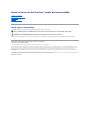 1
1
-
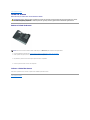 2
2
-
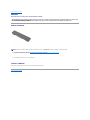 3
3
-
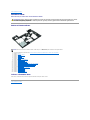 4
4
-
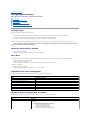 5
5
-
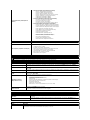 6
6
-
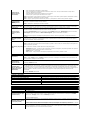 7
7
-
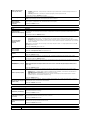 8
8
-
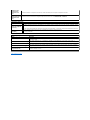 9
9
-
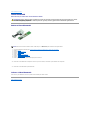 10
10
-
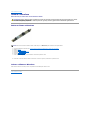 11
11
-
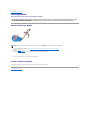 12
12
-
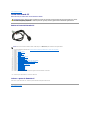 13
13
-
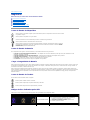 14
14
-
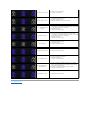 15
15
-
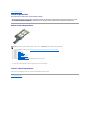 16
16
-
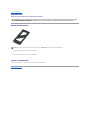 17
17
-
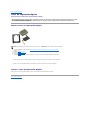 18
18
-
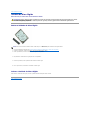 19
19
-
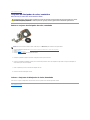 20
20
-
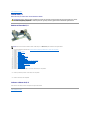 21
21
-
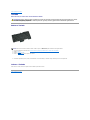 22
22
-
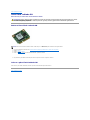 23
23
-
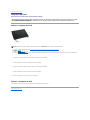 24
24
-
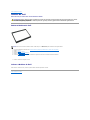 25
25
-
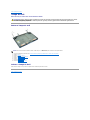 26
26
-
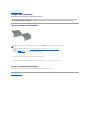 27
27
-
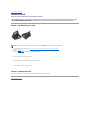 28
28
-
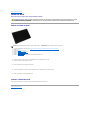 29
29
-
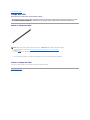 30
30
-
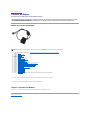 31
31
-
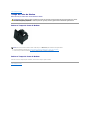 32
32
-
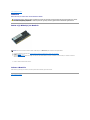 33
33
-
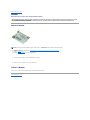 34
34
-
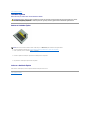 35
35
-
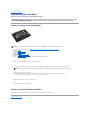 36
36
-
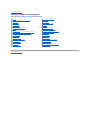 37
37
-
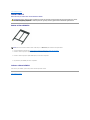 38
38
-
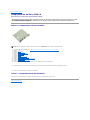 39
39
-
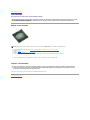 40
40
-
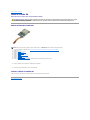 41
41
-
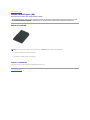 42
42
-
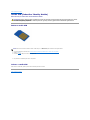 43
43
-
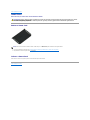 44
44
-
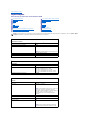 45
45
-
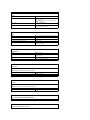 46
46
-
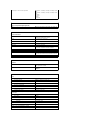 47
47
-
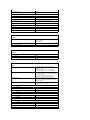 48
48
-
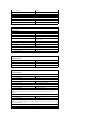 49
49
-
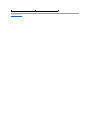 50
50
-
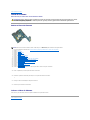 51
51
-
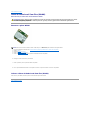 52
52
-
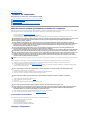 53
53
-
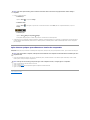 54
54
-
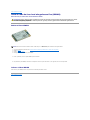 55
55
Artigos relacionados
-
Dell Vostro 3560 Manual do proprietário
-
Dell Vostro 2421 Manual do proprietário
-
Dell Vostro 2521 Manual do proprietário
-
Dell Latitude 2100 Manual do usuário
-
Dell Latitude 2110 Manual do usuário
-
Dell Vostro 3500 Manual do usuário
-
Dell Vostro 3300 Manual do usuário
-
Dell Vostro 3700 Manual do usuário
-
Dell Precision M6500 Manual do usuário
-
Dell Precision M4500 Manual do usuário